כיצד לערוך את תמונת הפנים שלך באמצעות גוף האמן באנדרואיד
איך זה מרגיש אם תמונת האמן מוחלפת לתמונתנו? זה חייב להיות מצחיק לשתף באינסטגרם או בנתיב. בואו נערוך תמונות אמנים באנדרואיד! זה ממש קל!
מי לא אוהב להצטלם עם אמן? או שיש מראה דמוי אומן. אתה יכול להשוויץ בנתיב או בפייסבוק בגאווה, ואפילו תוכל לשתף אותותגים האמן בשידור חי.
ובכן, אם אתה רוצה להופיע כמו אמן או עם אמן אבל אתה עסוק בעבודה משותפת, אל תדאג. אתה באמת יכול לערוך את תמונת האמן עם הפנים שלך. בלי פוטושופ, בלי מחשב. אתה יכול לערוך את תמונת האמן לתמונה שלך בקלות ב- Android.
- דרכים קלות ליצור תמונות תלת ממדיות ללא פוטושופ
- רוצה נאה? פוטושופ בלבד! להלן 5 טיפים קלים להיות נאים עם פוטושופ
כיצד לתפעל בקלות תמונות אמן באנדרואיד
עדיין זוכר עם הדרכהצרו תמונות תלת מימד ללא פוטושופ האם ג'אקה נתן אי פעם? אתה יכול בקלות לבצע עריכות מגניבות מבלי שתצטרך להשתמש בכישורי פוטושופ בכיתה אל PicSay Pro. ובכן, עם אותה יישום תוכלו לערוך תמונות אמן בקלות.
כיצד לערוך תמונות אמן באמצעות PicSay Pro
יישום PicSay Pro בתשלום בחנות Google Play. כדי לקבל את זה בחינם אתה יכול לקרוא כיצד לקבל יישומים בתשלום בחינם, או לקנות אותו. אחרי הכל, כעת רכישת יישומים בחנות Google Play יכולה להשתמש באשראי.
לאחר התקנת יישום PicSay Pro באנדרואיד שלך, פתח את היישום. ואז חפש את התמונה של האמן שתערוך או תשנה את התמונה. מצא תמונה ברזולוציה גבוהה של האמן.
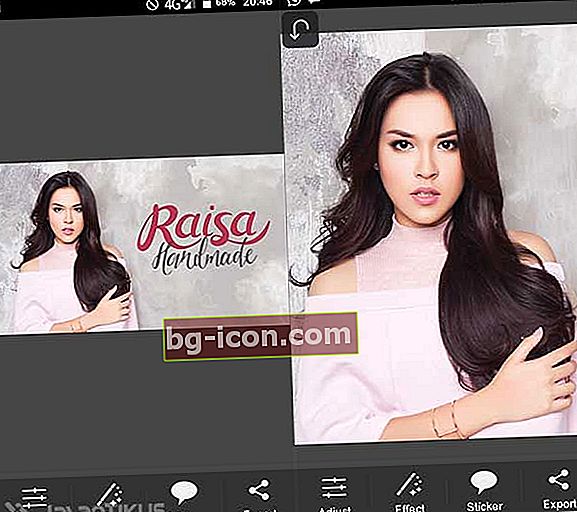
אם לדעתך התמונה לבנה או בהירה מדי, תוכל לבצע התאמות צילום על ידי בחירת התפריט לְהַגבִּיר אוֹ בְּהִירוּת עד לייצור צבע מתאים יותר.
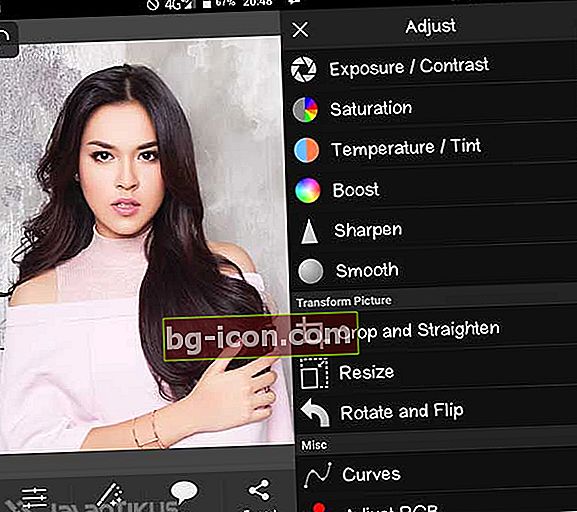
אז תעשה את זה לְזַמֵן התמונות שלך. אתה עושה זאת על ידי בחירת התפריט הוסף תמונה בלשונית השפעהואז בחר את התמונה שלך.
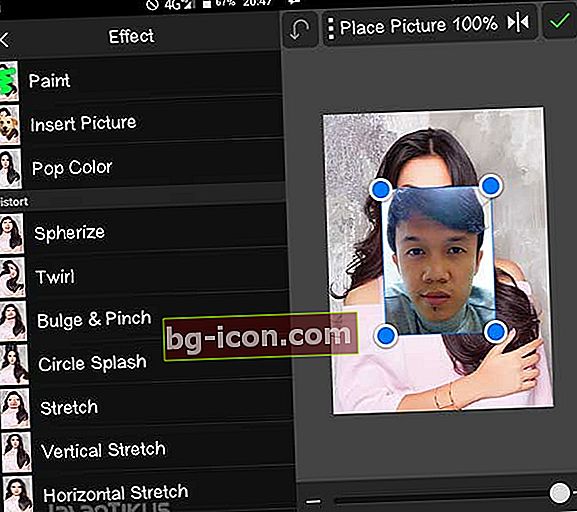
אנא התאם את מיקום הפנים בתצלום שלך עם תמונה של האמן שהכנת בעבר. אתה עושה את זה עם נגן את מספרי השקיפות, העבר את המיקום של התמונה כך שתתאים. אם זה מרגיש נכון, החזר את מספר השקיפות ל -100% ולחץ על סימן הביקורת בפינה השמאלית העליונה.
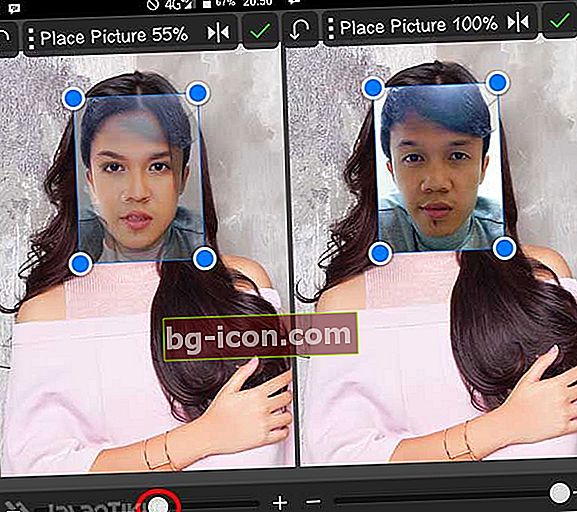
האם למחוק את כל האזורים שאינם בשימוש בתמונה, למעט הפנים. בהמשך החלק הזה של הפנים יותאם לפנים של האמן. אתה יכול למחוק חלקים מתמונת הפנים שלך שלא מרגישים נכון להחליף אותם בחלק מהתמונה של האמן, למשל גבות.
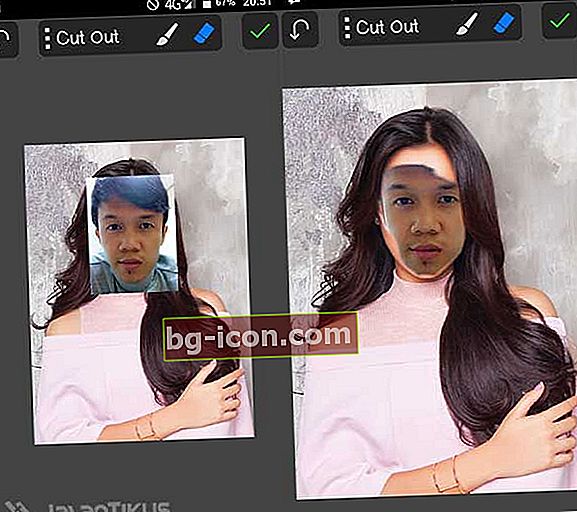
אתם מוזמנים לשחק עם מספרי השקיפות במדור מַחַק. היו יצירתיים למחיקות חלקות יותר.
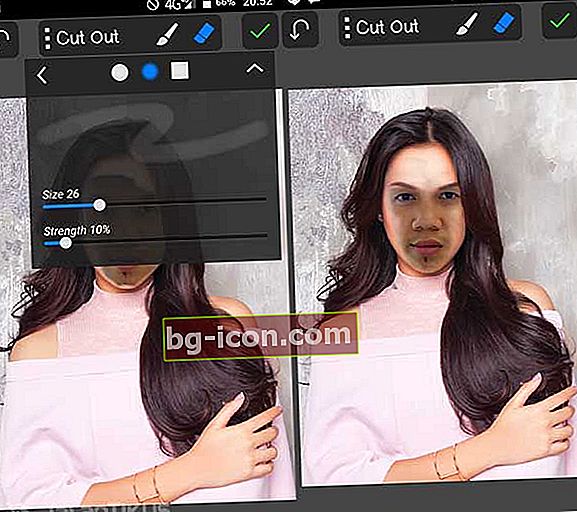
ברגע שזה מרגיש נכון, השלב הבא הוא להתאים את גוון העור של התמונה שלך לגוון העור של האמן. אתה עושה זאת על ידי התאמת המספרים בהירות, ניגודיות ועוד.
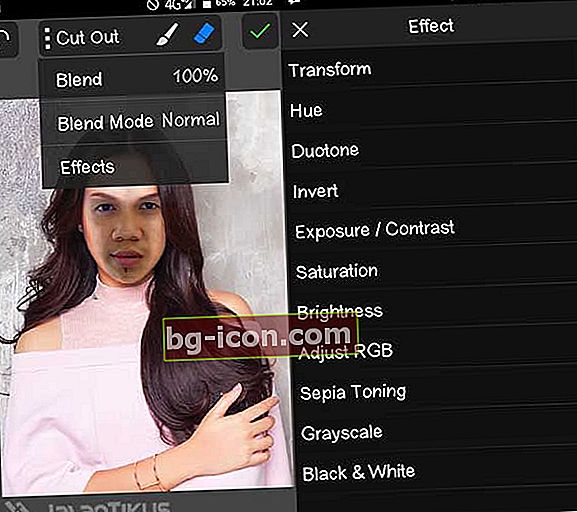
אחרי שהכל מתאים, בחר את הסימון הירוק בפינה השמאלית העליונה. לאחר מכן בחר כרטיסייה יְצוּא ומיקום אחסון.
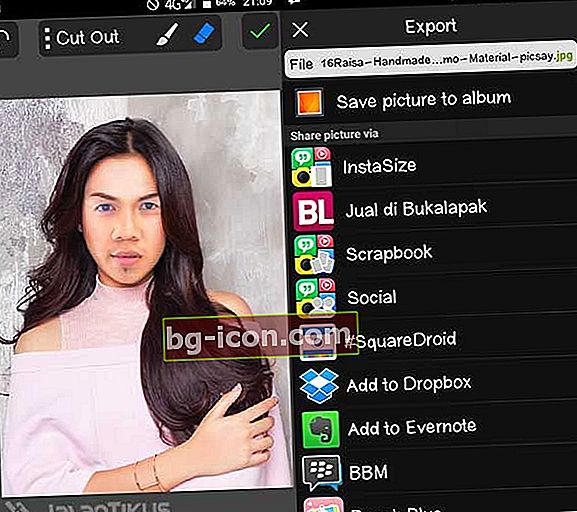
בוצע. כמה קל לערוך את התמונה של האמן הזה? להלן דוגמאות לעריכות שנעשו למטרות בידור.
בהצלחה!